Windows 11/10 में इनपुट भाषाओं के बीच स्विच नहीं कर सकता
आप टास्कबार में डॉक की गई भाषा पट्टी(Language Bar) का उपयोग करके इनपुट भाषाओं के बीच स्विच कर सकते हैं या आप हॉटकी(Hotkey) का उपयोग करके ऐसा कर सकते हैं । डिफ़ॉल्ट रूप से, विंडोज़(Windows) इनपुट भाषाओं के बीच स्विच करने के लिए Left Alt + Shift key संयोजन का उपयोग करता है। लेकिन अगर आप पाते हैं कि आप हॉटकी(Hotkey) का उपयोग करके इनपुट भाषाओं के बीच स्विच करने में असमर्थ हैं , तो शायद यह समाधान आपकी मदद करेगा।
हॉटकी(Hotkey) का उपयोग करके इनपुट भाषाओं(Input Languages) के बीच स्विच नहीं किया जा सकता

विंडोज 11(Windows 11) में , Settings > Time और भाषा> उन्नत(Advanced) कीबोर्ड सेटिंग्स खोलें। लैंग्वेज(Language) बार ऑप्शन पर क्लिक करें और एक नया (Click)टेस्ट (Test)सर्विसेज(Services) और इनपुट लैंग्वेज(Input Languages) बॉक्स खुलेगा।
विंडोज(Windows10) 10 में , Settings > Time और Language > Language सेटिंग्स खोलें। निम्नलिखित सेटिंग्स खोलने के लिए कीबोर्ड(Keyboard) पर क्लिक करें :(Click)

अब, विंडोज 11(Windows 11) या विंडोज 10(Windows 10) के लिए, खुलने वाले टेक्स्ट सर्विसेज और इनपुट लैंग्वेज बॉक्स में, (Text Services and Input Languages)एडवांस्ड की सेटिंग्स(Advanced Key Settings) टैब चुनें।
क्रिया का चयन करें और फिर कुंजी अनुक्रम बदलें(Change Key Sequence) बटन पर।
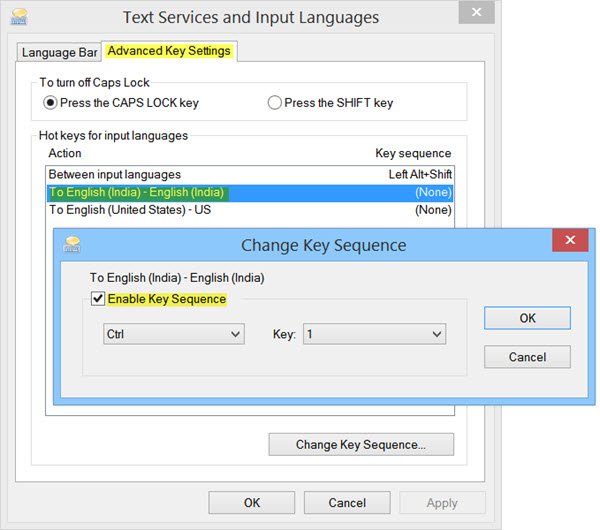
कुंजी अनुक्रम सक्षम करें(Enable Key Sequence) चेकबॉक्स को चेक करें और वह हॉटकी(Hotkey) सेट करें जिसका आप उपयोग करना चाहते हैं।
ठीक क्लिक करें, लागू करें और बाहर निकलें।
अब आपको इनपुट भाषा बदलने के लिए नए सेट हॉटकी(Hotkey) का उपयोग करने में सक्षम होना चाहिए ।
कभी-कभी, भाषा पट्टी को सक्षम करने के बाद भी, आप पा सकते हैं कि भाषा(Language) पट्टी गायब है। यह पोस्ट आपको दिखाएगा कि लापता भाषा बार को कैसे पुनर्स्थापित किया(restore the missing Language Bar) जाए । यदि आप इनपुट इंडिकेटर(Input Indicator) या लैंग्वेज बार(Language Bar) को डिसेबल करना चाहते हैं , तो यह पोस्ट आपको दिखाएगा कि लैंग्वेज बार को कैसे बंद करें ।
संबंधित(Related) : विंडोज़ में कीबोर्ड भाषा स्विच नहीं कर सकता ।
Related posts
विंडोज 11/10 में भाषाएं कैसे स्थापित और अनइंस्टॉल करें
विंडोज 11/10 में न्यूज और इंटरेस्ट फीड लैंग्वेज कैसे बदलें
फिक्स: विंडोज 11/10 से एक भाषा को नहीं हटा सकता
विंडोज 11/10 में भाषा कैसे बदलें
पुनर्स्थापित करें: Windows 11/10 . में भाषा पट्टी अनुपलब्ध है
विंडोज 11/10 में डिस्क सिग्नेचर कोलिजन की समस्या को कैसे ठीक करें?
विंडोज 11/10 में शटडाउन और स्टार्टअप लॉग की जांच कैसे करें?
विंडोज 11/10 में कंट्रोल पैनल में सिस्टम प्रॉपर्टीज कैसे खोलें
विंडोज 11/10 में सिंक सेटिंग्स काम नहीं कर रही हैं या धूसर हो गई हैं
विंडोज 11/10 के चार्मैप और यूडीसीडिट बिल्ट-इन टूल्स का उपयोग कैसे करें?
Windows 11/10 में .xml फ़ाइलों के लिए नोटपैड++ को डिफ़ॉल्ट संपादक के रूप में सेट करें
विंडोज 11/10 के लिए सर्वश्रेष्ठ बैटरी मॉनिटर, एनालिटिक्स और आंकड़े ऐप्स
पीएलएस फाइल क्या है? विंडोज 11/10 में पीएलएस फाइल कैसे बनाएं?
विंडोज 11/10 में फाइल को एडिट या सेव करते समय पीडीएफ टेक्स्ट गायब हो जाता है
Windows 11/10 में Windows.edb फ़ाइल क्या है?
Windows 11/10 . में उपयोगकर्ताओं को भाषा बदलने से रोकें
विंडोज 11/10 के लिए सर्वश्रेष्ठ मुफ्त समय सारिणी सॉफ्टवेयर
विंडोज 11 में इनपुट लैंग्वेज बदलने के लिए की सीक्वेंस कैसे बदलें
विंडोज 11/10 में डिफॉल्ट साउंड इनपुट डिवाइस कैसे बदलें
विंडोज 11/10 में फाइल एक्सप्लोरर में विवरण फलक कैसे दिखाएं
